La fenêtre principale du diagnostic SMART
Vous pouvez consulter et modifier les paramètres logiciels du diagnostic SMART selon vos besoins. Par exemple, vous pouvez effectuer les opérations suivantes :
Démarrer, arrêter et effacer les journaux de messages
Effectuer un test de traçage
Générer un rapport local
Voir quels produits SMART sont connectés
Consulter des informations sur l'état de la connexion
Consulter ou modifier le mode dans lequel fonctionne votre produit SMART
Vérifier le fonctionnement des capteurs des outils crayons
Orienter le tableau interactif
La fenêtre Journal affiche divers messages d'état, dont les suivants :
Informations sur la tension et la résistance
Spécifications et paramètres de communication
Informations de dépannage et de débogage
Vous pouvez arrêter et démarrer le journal de messages généré par le diagnostic SMART.
Pour arrêter le journal de messages
Cliquez sur Arrêter la journalisation
 , ou vous pouvez cliquer sur Messages > Arrêter la journalisation.
, ou vous pouvez cliquer sur Messages > Arrêter la journalisation.
Pour démarrer le journal de messages
Cliquez sur Démarrer la journalisation
 , ou vous pouvez cliquer sur Messages > Démarrer la journalisation.
, ou vous pouvez cliquer sur Messages > Démarrer la journalisation.
Vous pouvez effacer la fenêtre du journal de messages et le fichier de journalisation.
Pour effacer le journal
Cliquez sur Effacer
 , ou vous pouvez sélectionner Messages > Effacer le journal.
, ou vous pouvez sélectionner Messages > Effacer le journal.
Vous pouvez utiliser le test de traçage pour vérifier si les contacts des crayons et des doigts sont détectés sur toute la surface de l'écran interactif.
La fenêtre Traçage affiche les coordonnées x,y exactes qui correspondent aux points de contact constants ou intermittents avec l'écran interactif. Cette fenêtre constitue le pendant visuel des coordonnées x,y enregistrées dans la fenêtre de message principale quand on touche l'écran interactif.
Pour effectuer le traçage des contacts sur l'écran
Cliquez sur Traçage
 , ou sélectionnez Outils > Traçage.
, ou sélectionnez Outils > Traçage.Touchez l'écran interactif.
Les points de contact apparaissent sous forme de segments, de points ou de segments en pointillés.
Pour effectuer un test de traçage
À l'aide d'un crayon, dessinez lentement cinq lignes en diagonale dans chaque coin de l'écran.
Remarque
Vous devez utiliser un crayon, et non votre doigt, pour dessiner les lignes de cette procédure.
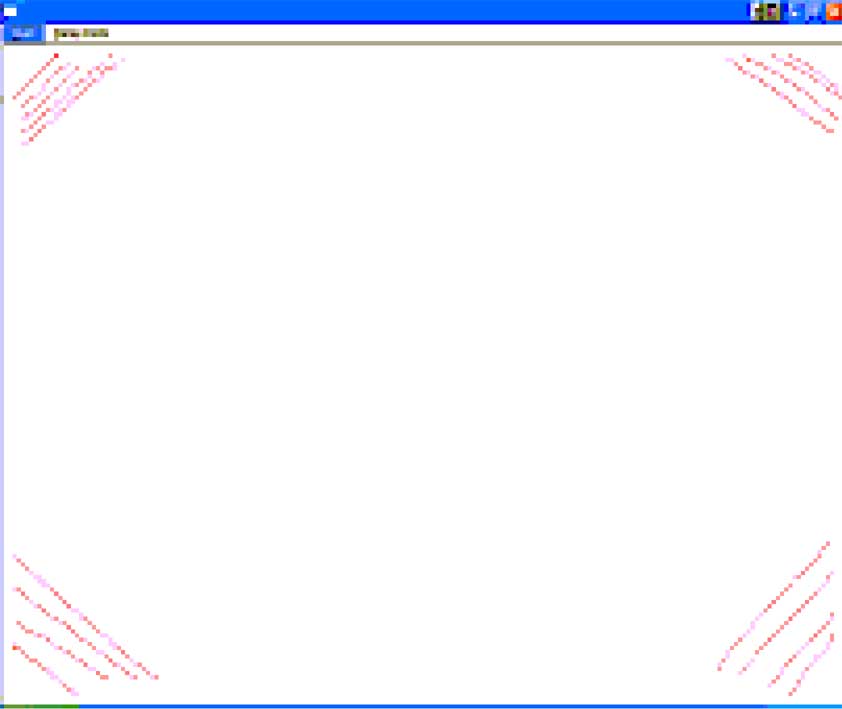
Si votre produit SMART utilise la technologie DViT et que vous constatez une cassure dans l'une des lignes, effectuez une copie d'écran des vues des caméras pour aider au diagnostic du problème.
Dessinez lentement un motif semblable à la figure ci-dessous. Veillez à inclure
un rectangle le long du bord de l'écran
deux lignes en diagonale oscillantes qui se croisent au centre de l'écran
un cercle au milieu de l'écran
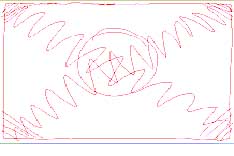
Si vous constatez des cassures dans le motif, essayez de dessiner à nouveau dans cette zone. Si la zone ne répond toujours pas, effectuez une copie d'écran du système pour diagnostiquer le problème.
Si vous voyez des ondulations dans les lignes et que votre système utilise la technologie DViT, calibrez les caméras afin de résoudre ce problème.
Remarque
Si vous rencontrez un problème, enregistrez une image du motif du tracé. Vous pouvez la capturer dans une page du logiciel SMART Notebook ou de Tableau blanc à l'aide de l'outil Capture d'écran.
Appuyez sur Échap pour fermer la fenêtre Traçage.
Conseil
Pour capturer l'écran en mode Traçage dans Windows, maintenez enfoncé Maj > ImprÉcr OU cliquez avec le bouton gauche de la souris sur Outil crayon > Outils > Capturer.
Pour capturer l'écran en mode Traçage dans OS X, maintenez enfoncé Commande > Maj > 3.
Dans Windows, vous pouvez utiliser le bouton Rapport pour créer un fichier de rapport
pour créer un fichier de rapport ReportLog.html récapitulant les caractéristiques matérielles et logicielles du système informatique et de tous les produits SMART connectés. Le fichier de rapport ReportLog.html s'ouvre automatiquement dans une fenêtre de navigateur, ou vous pouvez l'ouvrir à partir du dossier temporaire de l'utilisateur (C:\Users\{nom de l'utilisateur}\AppData\Local\Temp\ReportLog.html).
Dans OS X, le rapport est généré dans un dossier aléatoire, sous var/dossiers.
Remarque
To save the report to a different location or to e-mail the report file, see Utiliser le menu Rapport dans le diagnostic SMART.
Vous pouvez utiliser utiliser les indicateurs de la barre d'outils pour vérifier si les systèmes de l'outil effaceur et crayon de votre produit interactif SMART communiquent correctement avec le logiciel.
Si les systèmes de l'outil effaceur et crayon communiquent correctement avec l'ordinateur, l'indicateur correspondant de la barre d'outils s'illumine quand vous sélectionnez un effaceur ou un crayon de votre produit interactif SMART.





Remarques
-
Si vous sélectionnez plusieurs outils sur un tableau tactile simple, l'indicateur du dernier outil sélectionné s'illumine. Sur les tableaux tactiles multipoints, le diagnostic SMART peut détecter plusieurs crayons qui ont été sélectionnés, et tous les indicateurs seront illuminés.
-
Pour enregistrer l'activité des outils dans le journal, sélectionnez Afficher les données traitées dans le menu Messages.
Si vous n'avez pas de projecteur pour votre produit interactif, vous pouvez utiliser votre produit interactif en mode non projeté. Vous pouvez écrire sur le produit interactif en mode non projeté avec des marqueurs effaçables à sec, puis enregistrer vos notes dans un fichier .notebook.
Attention
Consultez le guide d'installation de votre produit interactif pour obtenir plus d'informations avant d'écrire dessus avec des marqueurs effaçables à sec. Par exemple, n'écrivez pas sur un produit interactif s'il a une surface OptiPro. Les surfaces OptiPro sont optimisées pour une utilisation en mode projeté.
Remarque
Cette option n'est pas disponible si vous utilisez un tableau interactif SMART Board série 800, un écran plat interactif SMART Board 8000i ou un projecteur interactif LightRaise 40wi.
Pour activer le mode non projeté.
Sélectionnez l'option Non projeté (mode tableau blanc) dans la zone Mode de la fenêtre principale du diagnostic.
Remarque
Pour désactiver le mode non projeté, sélectionnez Projeté (mode souris).
Effectuez une orientation pour vous assurer que le système suit précisément votre doigt ou votre outil crayon sur l'écran.
La procédure d'orientation utilise 4, 9, 12 ou 20 cibles, selon le niveau d'orientation que vous sélectionnez (voir Configurer les paramètres avec SMART Product Drivers 12 and SMART Ink 5).
Pour orienter le produit interactif
Cliquez sur le bouton Orienter dans le coin supérieur droit de la fenêtre Diagnostic SMART Board pour lancer une orientation à la précision sélectionnée.
Remarque
Vous pouvez aussi appuyer sur le bouton d'orientation de votre produit interactif.
L'écran Orientation apparaît.
Appuyez au centre de chaque cible en suivant l'ordre indiqué à l'écran.
Remarques
Pour orienter efficacement le produit interactif, appuyez sur une zone proche de chaque cible, puis faites glisser votre doigt ou votre crayon jusqu'au centre de chaque cible avant de le soulever. Maintenez votre doigt ou crayon perpendiculaire à la surface du produit interactif.
Vous pouvez orienter à nouveau une cible en appuyant simultanément sur les deux boutons du plumier, ou sur la touche flèche gauche du clavier.
Pour fermer l'écran d'orientation avant de terminer la procédure d'orientation, appuyez sur Échap.
Quand vous avez appuyé sur la dernière cible, l'écran Orientation se ferme.
Mots clés |
|
Documents associés |